Руководство по работе с СДО moodle4 (в работе)
4. Сдача контрольных и курсовых работ
4.1. Размещение работы
Для размещения работы используется кнопка «Добавить ответ» (если не было загружено файлов) или «Редактировать ответ» (если файлы уже добавлялись).
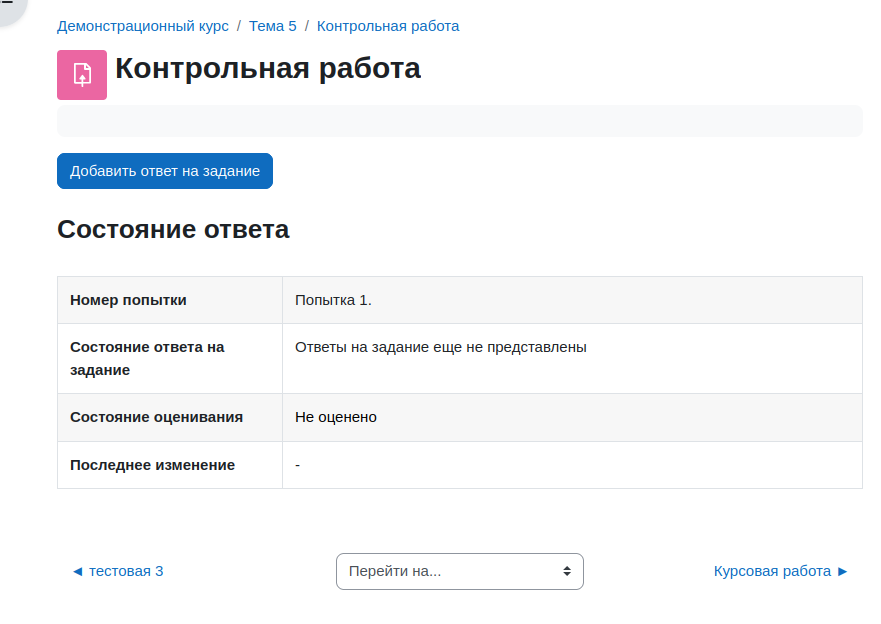
а) нет ответа
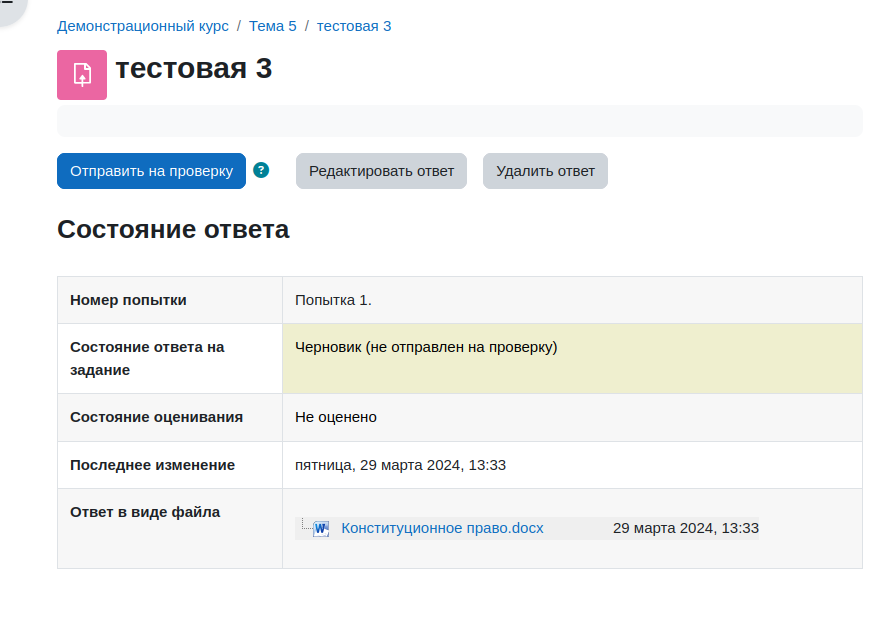
б) черновик
Рис. 1. Просмотр задания
В результате откроется окно загрузки файлов (см. рис. 1) или редактирования текста (см. рис. 2) в случаи эссе (достаточно редкий вариант).
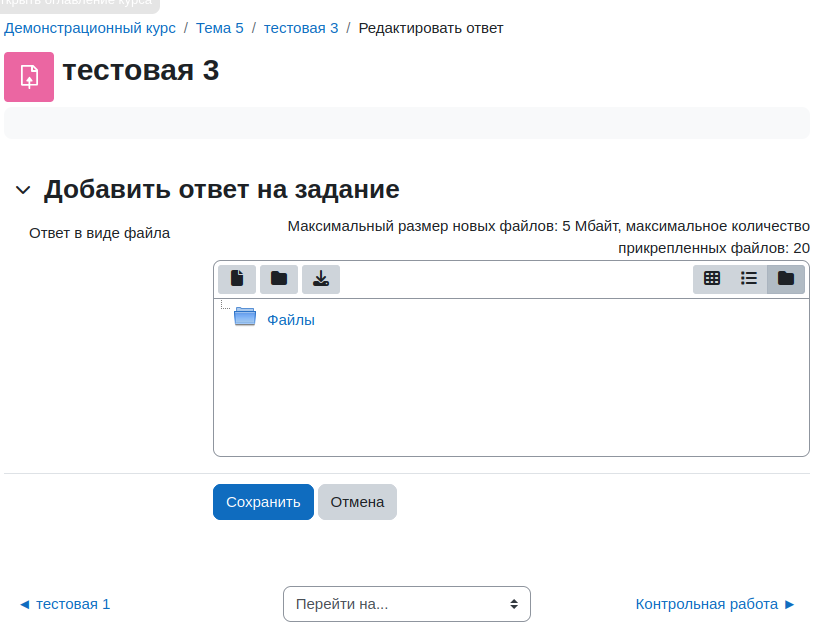
Рис. 2. Ответ в виде файла (пусто)
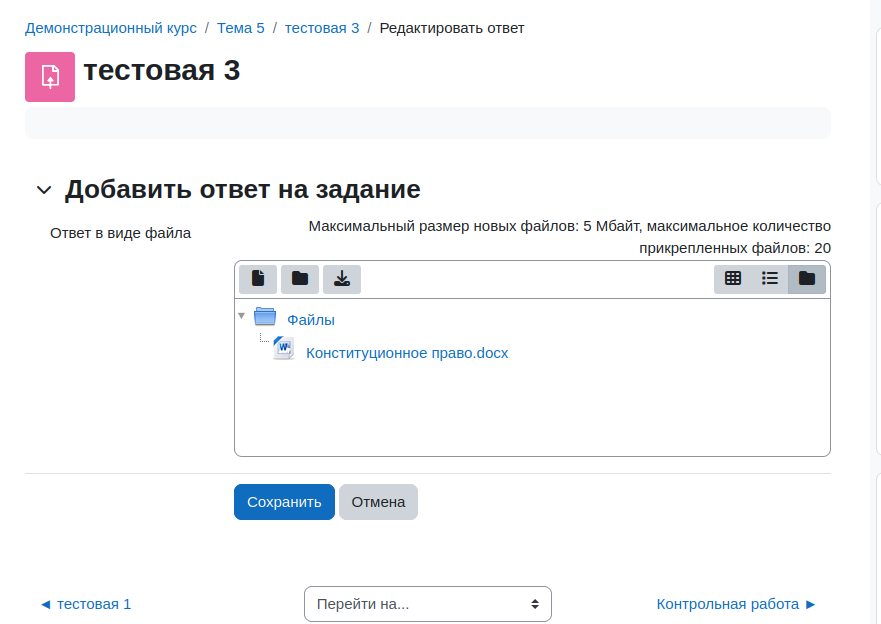
Рис. 3. Ответ в виде файла (добавлен файл)
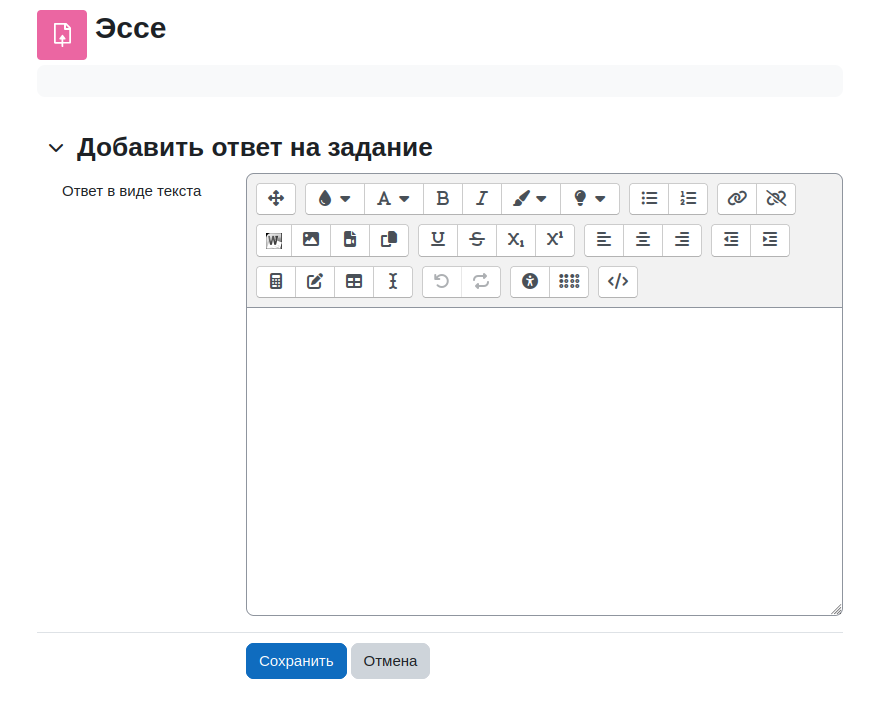
Рис. 4. Ответ в виде эссе
Для всех курсов имеется ограничение на максимальный размер одного файла (чаще всего 8 Мб, но может быть до 200 Мб) и на число файлов (обычно 3). При необходимости следует запаковать работу в zip-архив. Для добавления файла в большинстве браузеров можно использовать перетаскивание. Кроме того можно использовать кнопки на панели файлового менеджера:
- открывает окно загрузки файла (см. рис. 5)
- создает каталог для упорядочивания структуры файлов
- позволяет скачать архив с выложенными файлами
Нажатие на имя файла открывает окно с информацией о нем (см. рис. 6), там же можно удалить или переименовать загруженный файл.
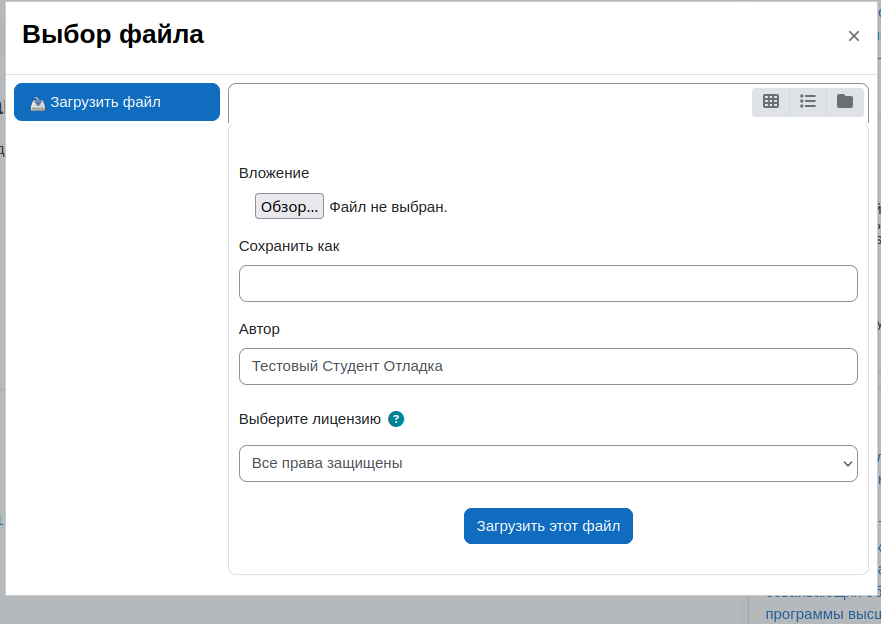
Рис. 5. Загрузка файла
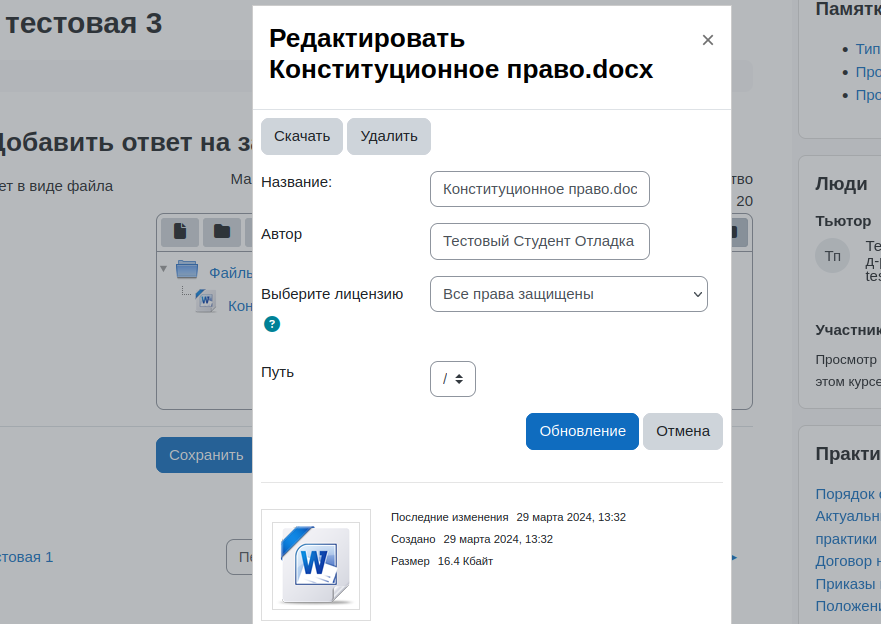
Рис. 6. Информация о файле
После загрузки всех файлов, необходимо нажать на кнопку «Сохранить». Для отправки работы преподавателю необходимо нажать кнопку «Отправить на проверку» (см. рис. 1, б) и подтвердить отправку (см. рис. 7). После этого изменение работы будет блокировано (см. рис. 8), а тьютору будет отправлено соответствующее сообщение.
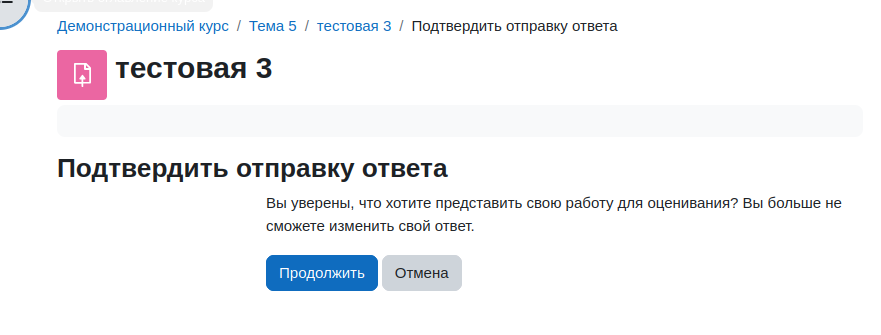
Рис. 7. Подтверждение отправки
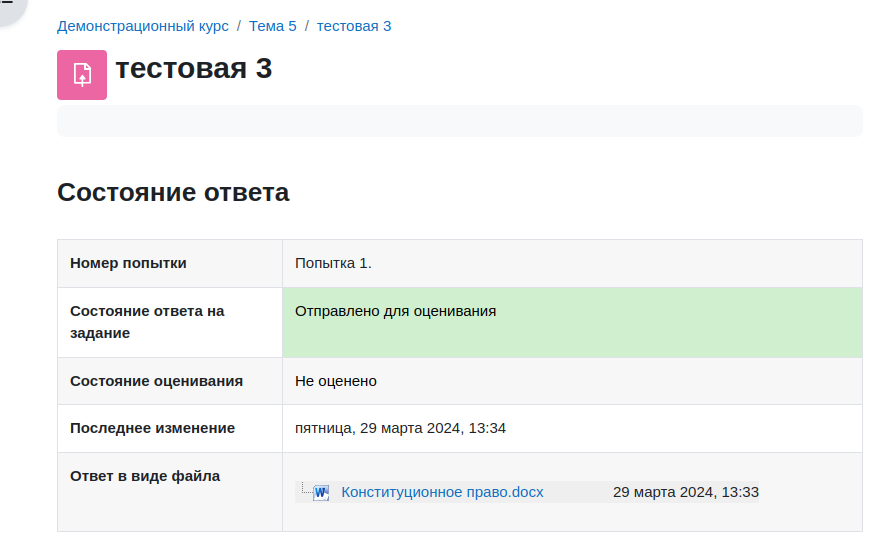
Рис. 8. Ожидает проверки